چطور سطل زباله را در ویندوز ۱۱ خودکار خالی کنیم؟
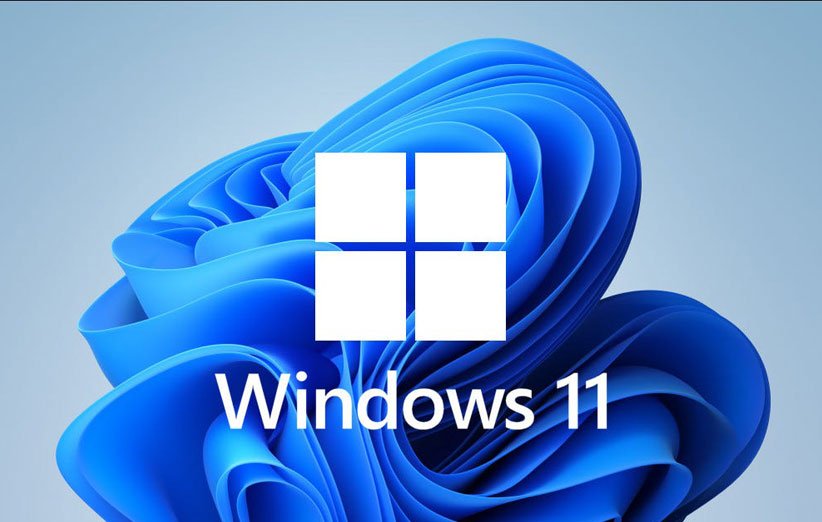
معمولا برای حذف دائم یک فایل از رایانهی خود مجبور هستیم بهصورت دستی آن را از سطل زباله حذف کنیم یا از کلیدهای ترکیبی shift + delete استفاده کنیم. اما اگر خالی کردن مداوم سطل زباله برای شما خسته کننده شده، میتوانید تنظیمات ویندوز ۱۱ را بهگونهای تغییر دهید که این کار را بهصورت خودکار برای شما انجام دهد.
برای فعال کردن تخلیهی خودکار سطل زبالهی دسکتاپ از فایلها، باید بهسراغ ویژگی Storage Sense ویندوز برویم. این ویژگی به ما کمک میکند فایلهای دانلود شده و فایلهایی را که بهصورت موقت حذف کردهایم را بهطور کامل از سیستم خود حذف کنیم.
برای شروع، ابتدا وارد اپ تنظیمات ویندوز شوید. میتوانید از منوی استارت وارد این اپ شوید یا از کلیدهای ترکیبی Windows + i استفاده کنید. پس از ورود، روی سربرگ System کلیک کنید.
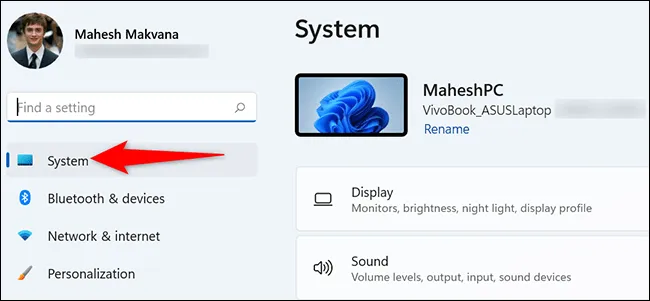
در صفحهای که باز میشود به سمت پایین بروید تا بهگزینهی Storage برسید.
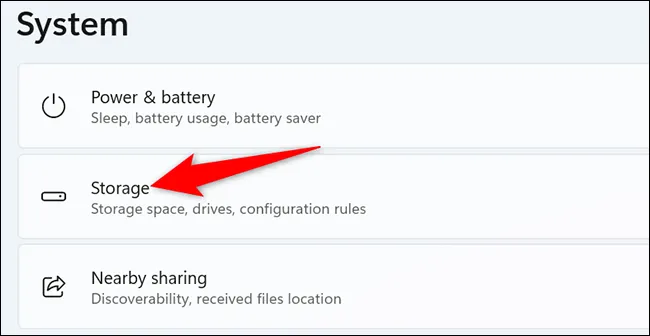
پس از کلیک روی Storage به بخش Storage Management وارد شوید و روی گزینهی Storage Sense کلیک کنید.

در صفحهای که باز شده بهدنبال گزینهای بهنام Automatic User Content Cleanup بگردید. این ویژگی را فعال کنید تا بتوانید از Storage Sense استفاده کنید.
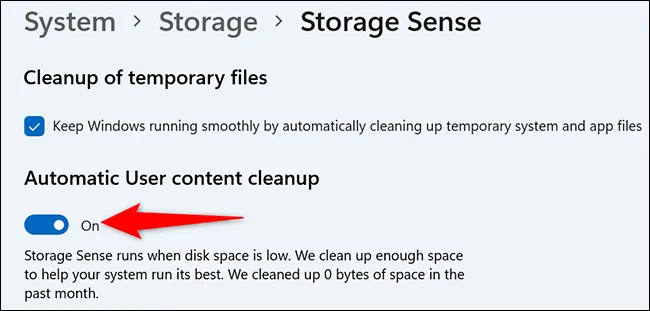
در همین صفحه، روی گزینهی Run Storage Sense کلید کنید تا منوی آبشاری ظاهر شود و سپس فاصلهی زمانی اجرای خودکار این ویژگی را مشخص کنید. بهیاد داشته باشید که این گزینه به این معنی نیست که فایلهای شما چه مدت در سطل زباله باقی میمانند تا حذف شوند. در ادامه با کارایی این ویژگی بیشتر آشنا خواهید شد.
گزینههایی که برای اجرای خودکار قابلیت Storage Sense پیش روی شما قرار دارد شامل «هر روز»، «هر هفته»، «هر ماه» یا «در زمان کمبود فضای خالی» است.
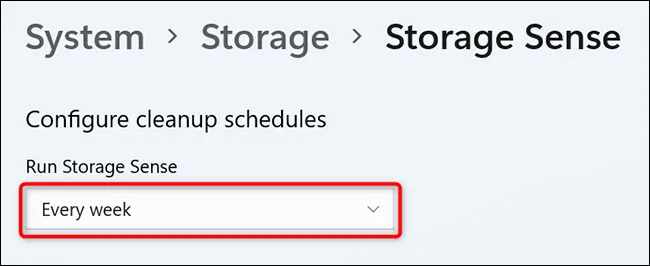
سپس باید مدت زمانی را که میخواهید فایلها پیش از حذف توسط Storage Sense در سطل زباله نگهداری شوند مشخص کنید. برای این کار روی گزینهی Delete Files in My Recycle Bin if They Have Been There for Over کلیک کنید تا منوی آبشاری ظاهر شود و سپس از بین گزینههای «هرگز»، «۱ روز»، «۱۴ روز»، «۳۰ روز» و «۶۰ روز» یکی را انتخاب کنید.
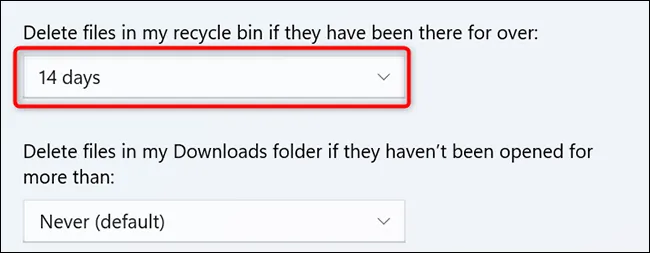
به این نکته توجه داشته باشید که ویژگی Storage Sense روی سایر فایلهای رایانهی شما، مانند فایلهای دانلود شده هم اثر میگذارد. به همین دلیل، در صفحهی Storage Sense تنظیمات را بهگونهای اعمال کنید که روی فایلهای دانلود شده اثر نداشته باشند.
برای اجرای آنی Storage Sense به پایین صفحه بروید و روی گزینهی Run Storage Sense Now کلیک کنید.
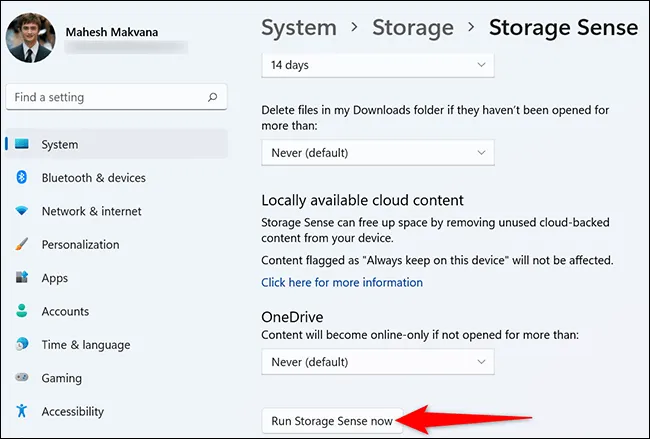
پس از این کار، عملیات با موفقیت انجام شده است و ویندوز ۱۱ بهصورت خودکار محتوای موجود در سطل زباله را در بازهی تعیین شده تخلیه خواهد کرد.
منبع: How to Geek


